Publicitate
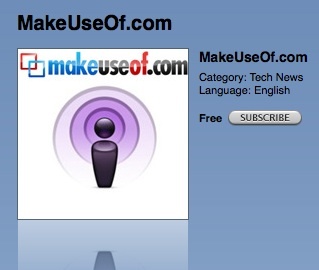 Când a trebuit să public un podcast pe blogul meu, m-am gândit că va fi un proces în doi pași. Privind în jur, am descoperit asta podpress pare a fi pluginul ales pentru podcasting cu WordPress.
Când a trebuit să public un podcast pe blogul meu, m-am gândit că va fi un proces în doi pași. Privind în jur, am descoperit asta podpress pare a fi pluginul ales pentru podcasting cu WordPress.
Totuși, după instalare, am descoperit că există atât de multe controale și opțiuni și m-am trezit să mă gândesc la ghiduri pentru tutoriale. Din păcate, există foarte puține materiale cu privire la modul de podcast cu WordPress.
Presupunând că știți cum să instalați plugin-uri WordPress și să vă ardeți fluxurile folosind Feedburner, Vă voi arăta cum să vă duceți fișierul podcast de pe hard disk în directorul podcast iTunes. Nu vă faceți griji, este foarte simplu!
Administrator WP
După ce ați instalat și activat Plug-ul PodPress, accesați pagina cu setările din administratorul dvs. WordPress.
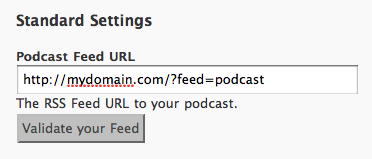
Accesați „Setări Feed / iTunes” din meniul pluginului PodPress din bara laterală. Acolo, veți găsi că PodPress a completat automat mai multe detalii, cum ar fi adresa URL de alimentare și altele. Trebuie să introduceți detalii precum titlul Podcast și alte detalii. Sarcina principală aici este să furnizați imagini în miniatură pentru afișare în directorul iTunes Podcast.
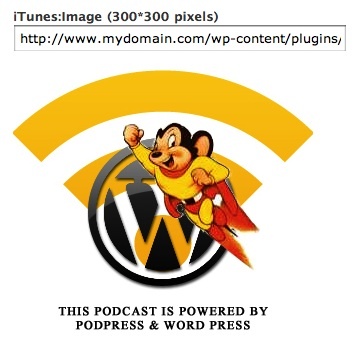
Puteți răsfoi prin setările General și Player pentru a vedea ce opțiuni doriți să modificați, dar nu trebuie să vă faceți griji pentru că setările sunt generate automat.
Arde-ți hrana
Vă sugerez cu mare încredere să ardeți fluxul dvs. de podcast folosind Google Feedburner. Acest lucru vă va permite să vă analizați traficul mai bine decât să alimentați direct iTunes. Pentru a arde fluxul dvs., copiați URL-ul de alimentare din fereastra „Feed / iTunes Settings” și lipiți-l în câmpul Feedburner. Verificați opțiunea „Sunt un podcaster” în timp ce vă aflați.
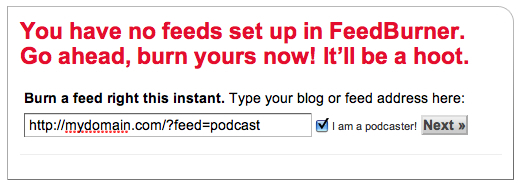
Scrierea postării tale
Scrie-ți postarea așa cum ai face în mod normal. Cu toate acestea, sub fereastra de scriere veți observa controalele Podpress. Faceți clic pe „Adaugă fișier media” și specificați fișierul dvs. podcast din lista derulantă. Însăși fișierul podcast trebuie să fie încărcat (folosind un client FTP) în folderul wp-content / upload / folder pentru a apărea în listă.
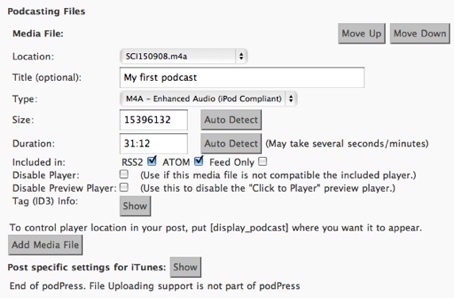
După ce selectați fișierul dvs. de podcast, va trebui să specificați tipul de fișier (indiferent dacă este un mp3, un film etc.), în timp ce dimensiunea și lungimea pot fi detectate automat. Puteți adăuga, de asemenea, setări specifice pentru iTunes, cum ar fi dacă episodul este explicit sau nu. Nerespectarea acestora va duce la interzicerea feedului dvs. în directorul Podcast, deci asigurați-vă că aveți grijă de aceste lucruri.
Trimiteți podcast-ul dvs. la iTunes Store
În iTunes Store, navigați la Podcast-uri din bara laterală din stânga. În partea stângă jos, veți vedea un link pentru a trimite podcast-ul dvs. (link direct) la iTunes. În următoarea fereastră trebuie să specificați adresa URL de alimentare. Inserați în feedul pe care vi-l oferă Feedburner. După aceasta, vi se va cere să specificați categoria dvs., dacă aceasta este explicită și alte câteva detalii.
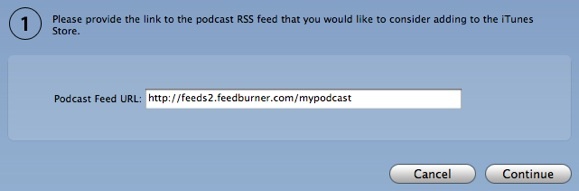
Personalul iTunes va examina apoi podcast-ul dvs. și îl va accepta sau respinge pe baza criteriilor lor. Acest lucru poate dura până la 2 zile. Vă vor trimite un e-mail atunci când podcast-ul dvs. va fi acceptat sau respins din magazin, astfel încât nu trebuie să verificați.
Asta e. Data viitoare când postați, tot ce trebuie să faceți este să încărcați fișierul dvs. multimedia în folderul Încărcări și să îl specificați în timp ce scrieți mesajul. Doar apăsați pe publicație și urmăriți-i pe abonații aceștia fluturând!
Un fost autor MakeUseOf.


